Word2016怎么调整段落间的距离
来源:网络收集 点击: 时间:2024-04-20【导读】:
当用Word2016编辑文档时,如果文档中的段落比较多,为了让各段落间区分的更加明显,我们有时会需要调整相邻段落间的距离。这时除了通过在相邻段落间添加空行来调整段落间距外,还可以参考本文的方法,让Word2016自动调整段落间距。工具/原料more电脑Word 2016方法/步骤1/7分步阅读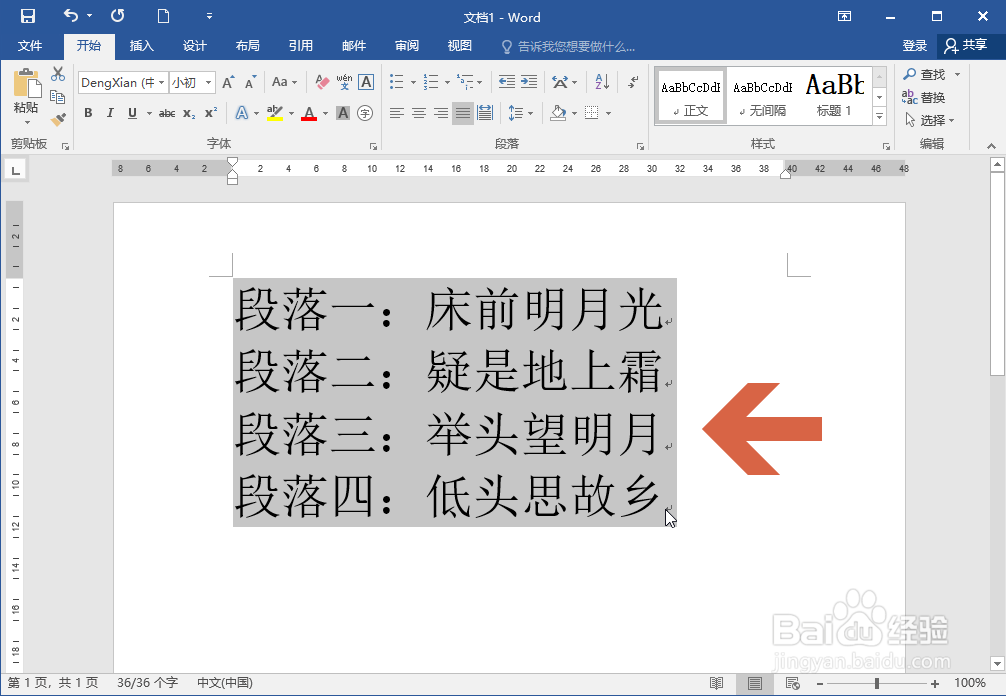 2/7
2/7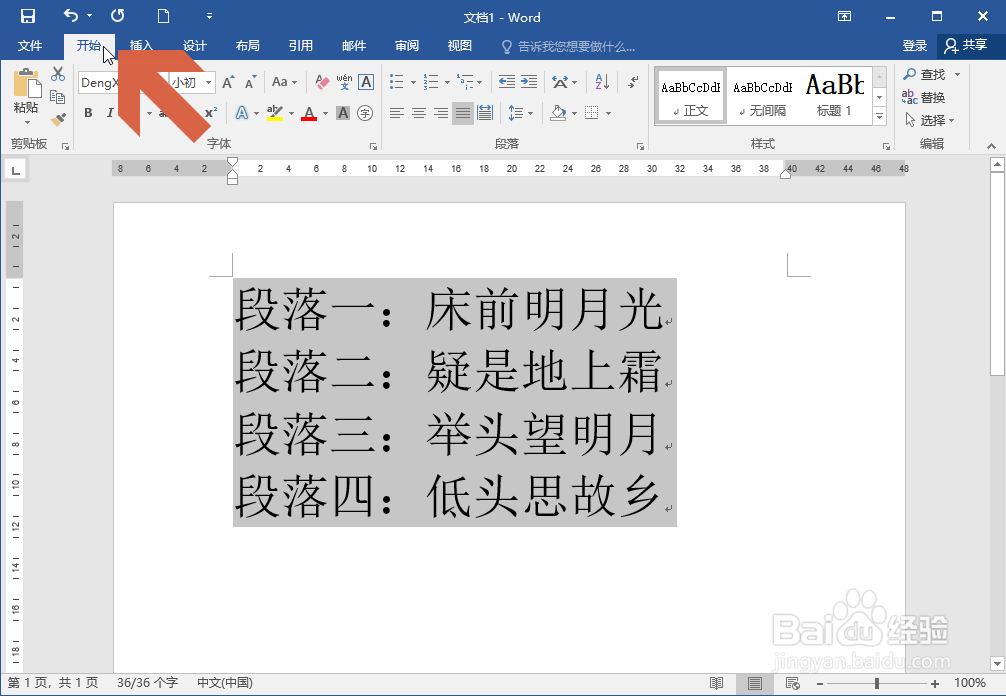 3/7
3/7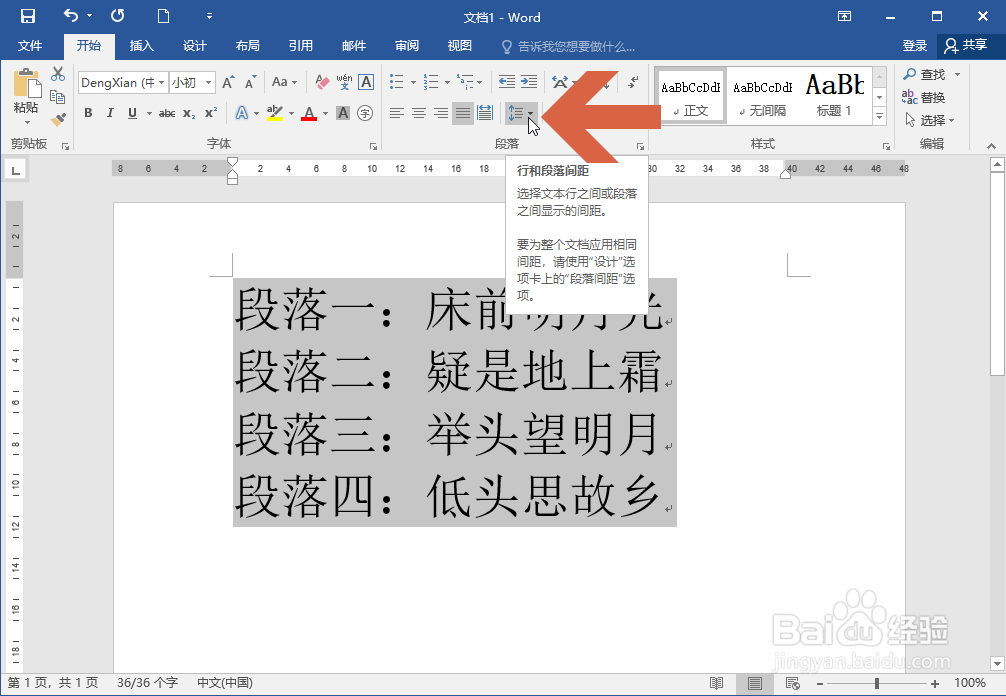 4/7
4/7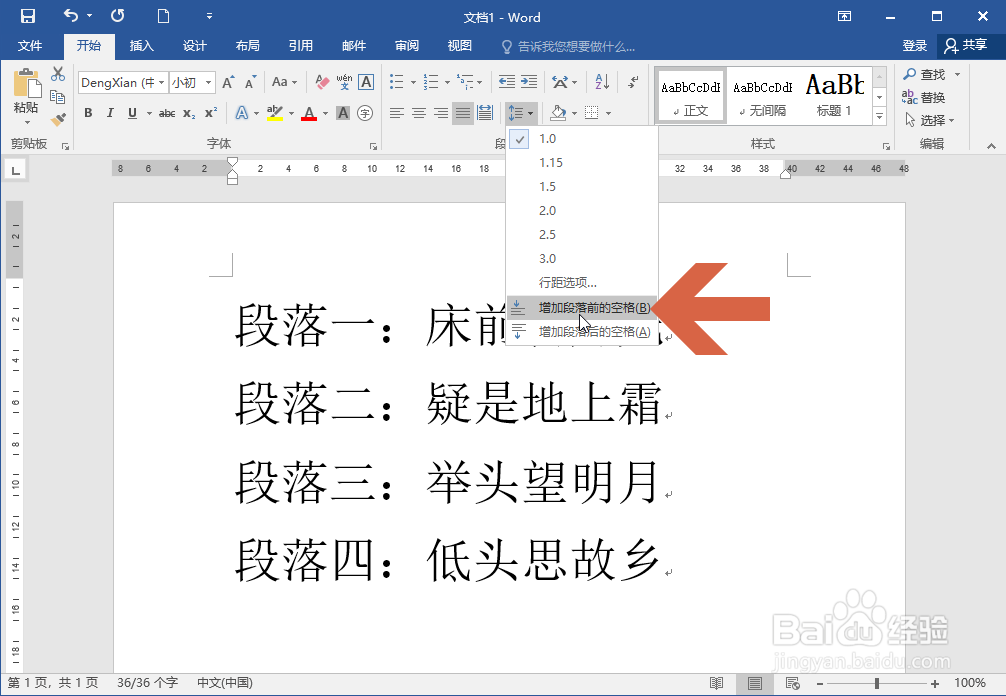 5/7
5/7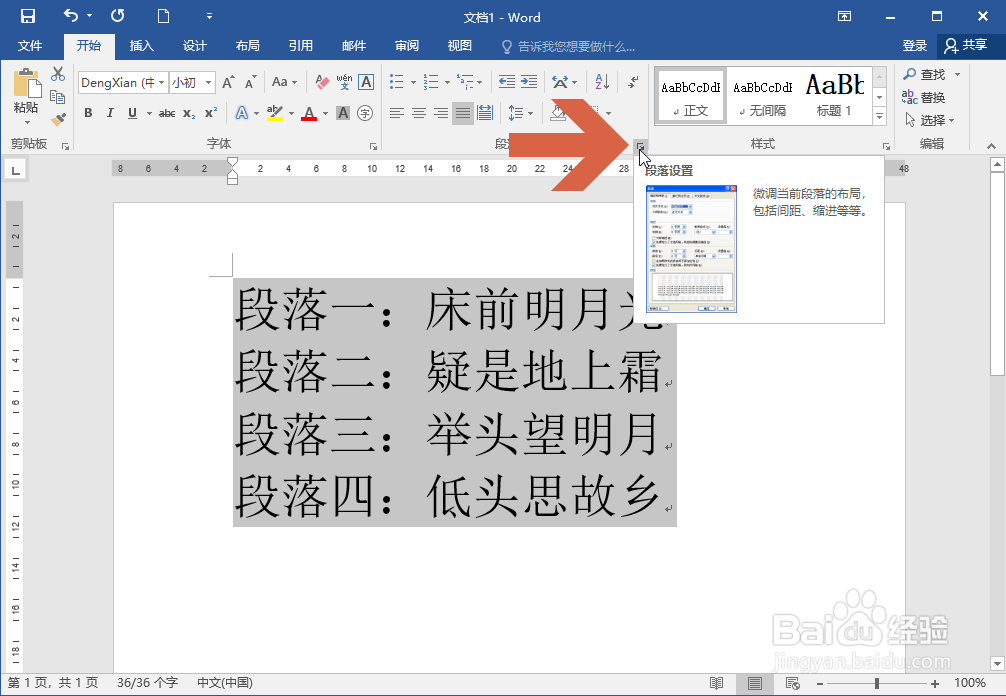 6/7
6/7 7/7
7/7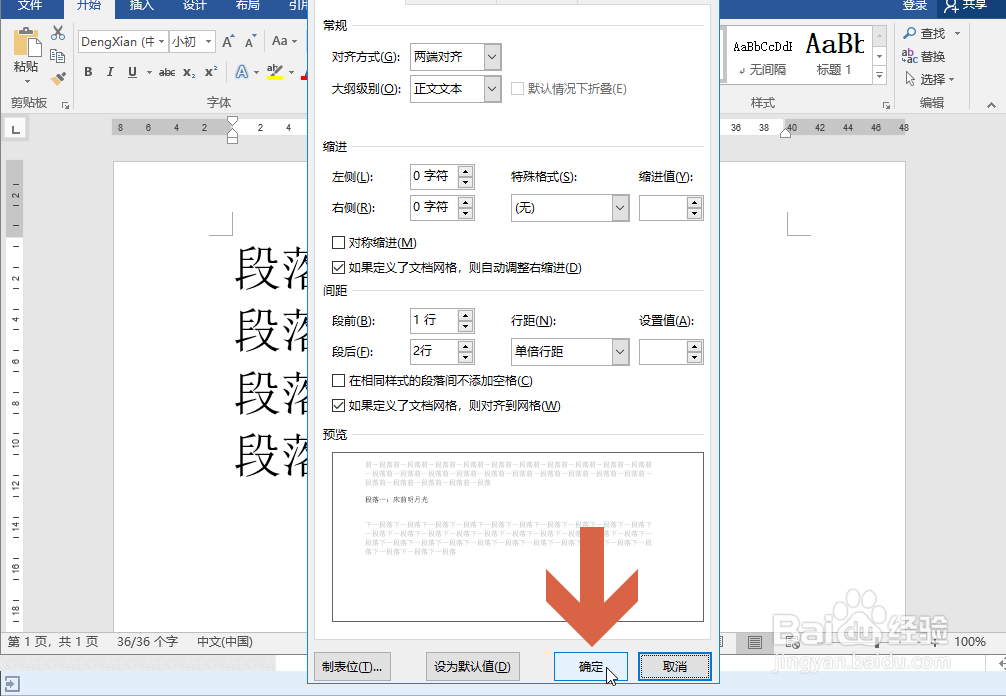 WORDWORD2016段落距离调整
WORDWORD2016段落距离调整
先在Word2016中选择要调整段落间距的文字范围。
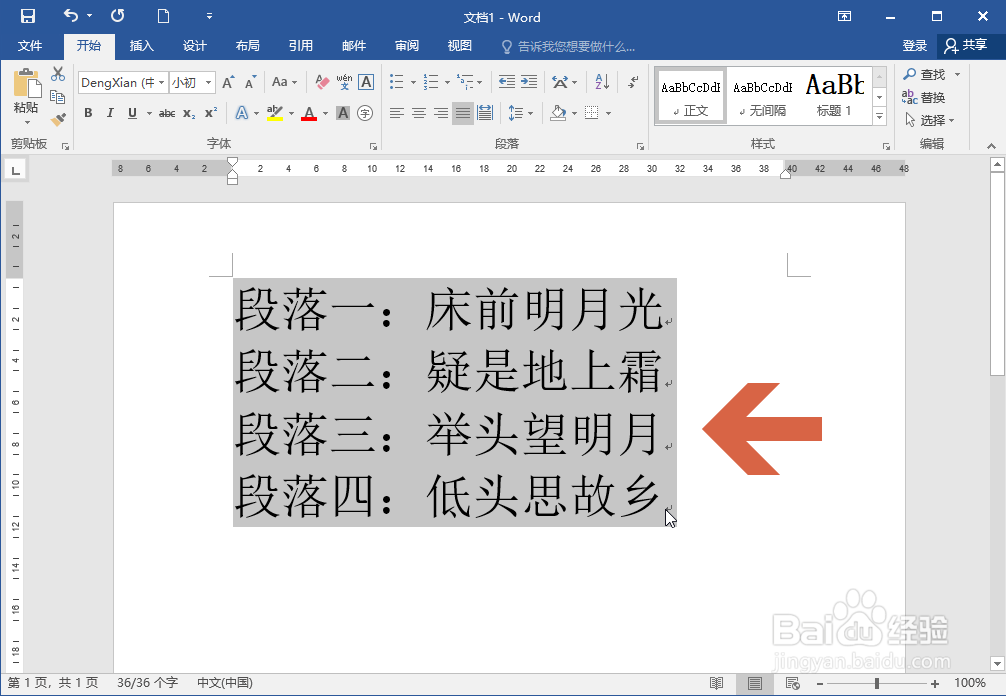 2/7
2/7点击打开Word2016的开始选项卡。
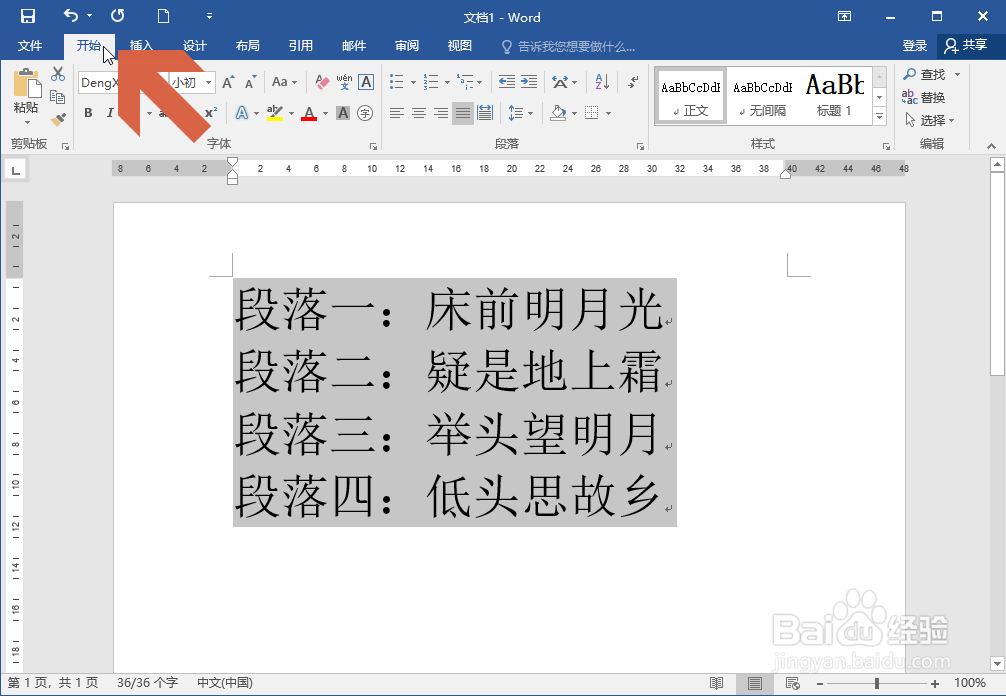 3/7
3/7点击开始选项卡中图示的【行和段落间距】按钮。
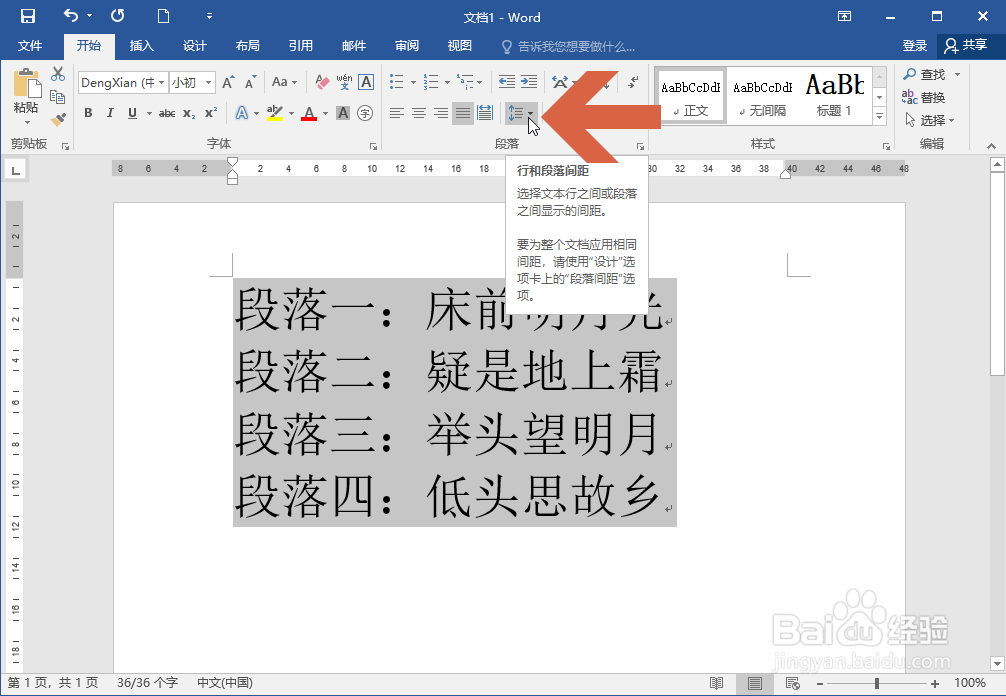 4/7
4/7点击下拉菜单中的【增加段落前的空格】或者【增加段落后的空格】选项,选中内容的段落间距就会增加。
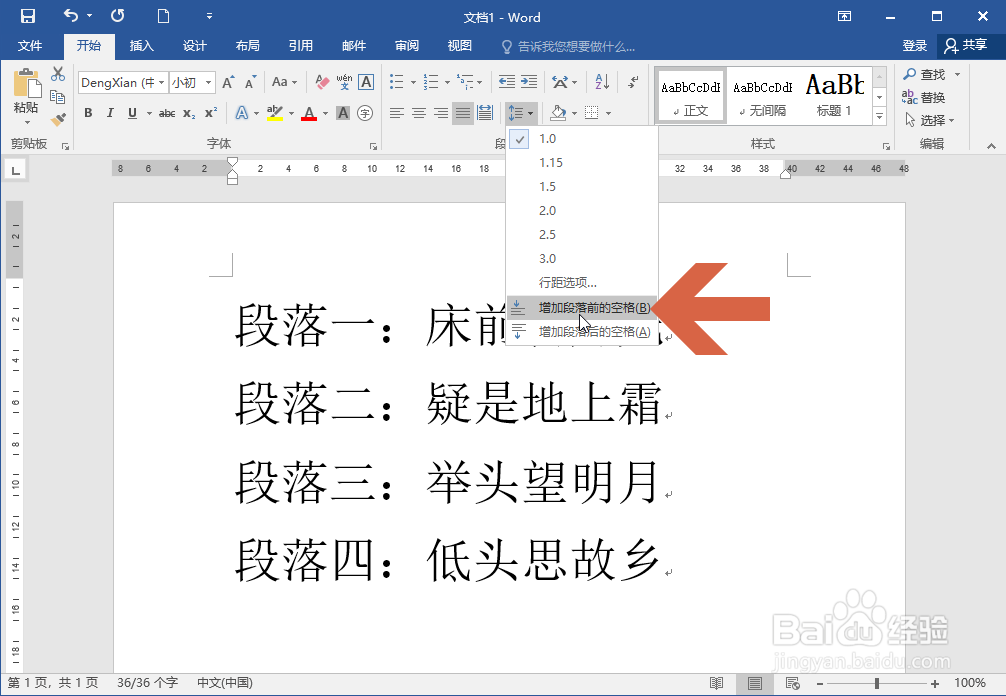 5/7
5/7也可以点击图示的【段落设置】按钮。
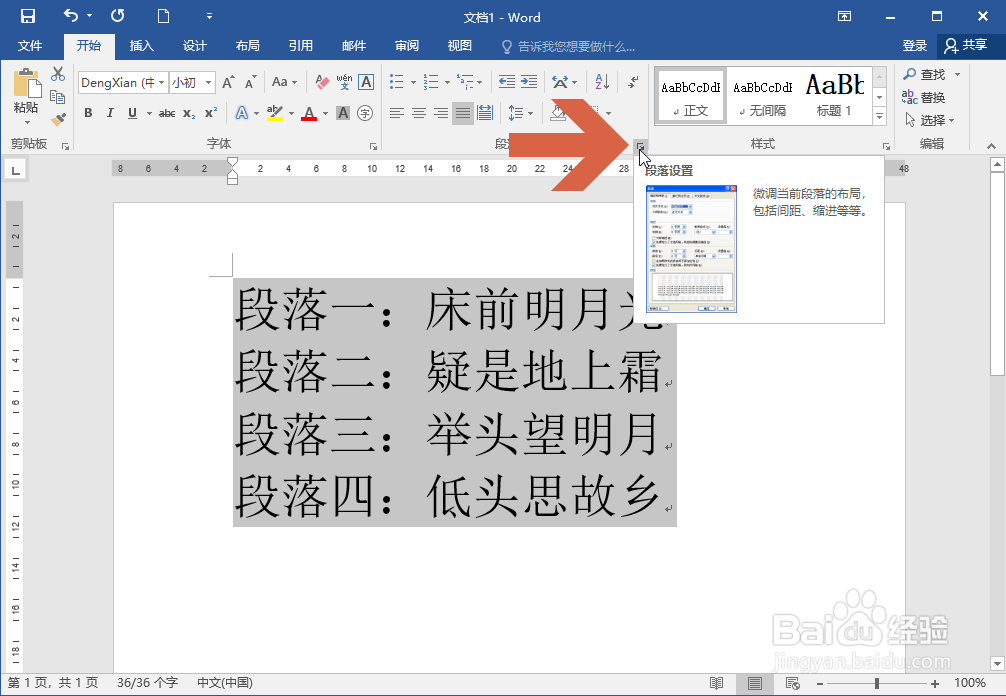 6/7
6/7在打开的【缩进和间距】选项卡中图示的【间距】处也可以调整段落间距的数值。
 7/7
7/7调整好数值后还需点击确定按钮进行确认。
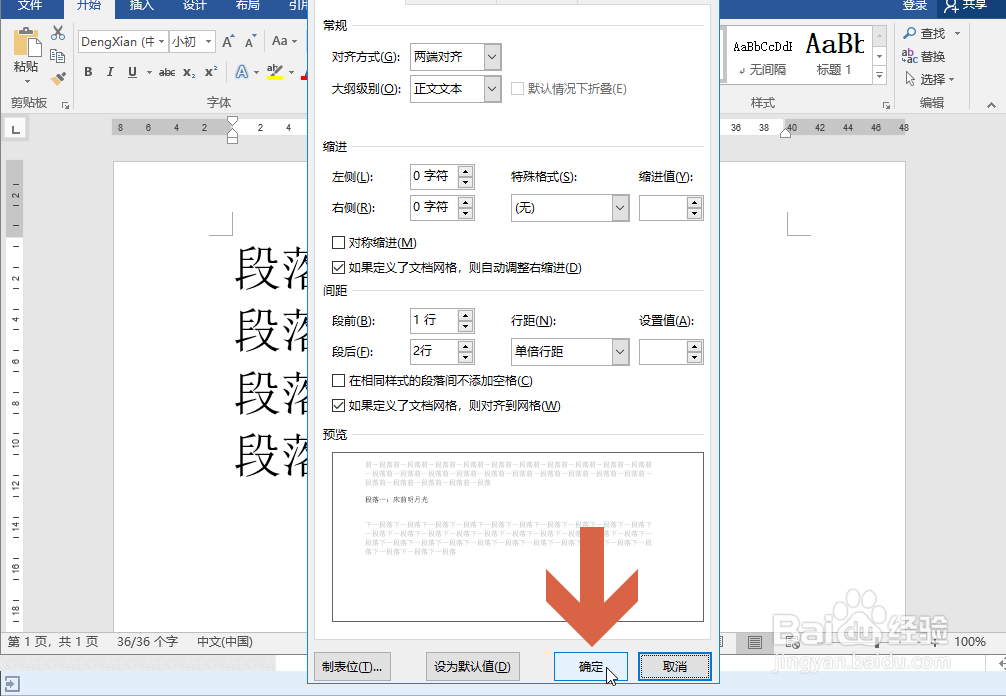 WORDWORD2016段落距离调整
WORDWORD2016段落距离调整 版权声明:
1、本文系转载,版权归原作者所有,旨在传递信息,不代表看本站的观点和立场。
2、本站仅提供信息发布平台,不承担相关法律责任。
3、若侵犯您的版权或隐私,请联系本站管理员删除。
4、文章链接:http://www.1haoku.cn/art_554625.html
上一篇:今日头条极速版怎么解除抖音绑定
下一篇:醒图如何保存自定义模板
 订阅
订阅